- Centro de ayuda
- Manager
- Configuración de turnos y cuadrantes
-
Empleado
- Manuales de uso
- Primeros pasos
- Configuración de empresa
- Horarios
- Fichajes
- Configuración de calendarios
- Tareas y proyectos
- Gestión de documentos
- Reserva de Espacios
- Onboarding
- Bolsa de horas
- Canal de denuncias
- Ausencias y vacaciones
- Control de gastos
- Doble factor de autenticación
- Adelanto de nómina
- Outlook Calendar
- App móvil
- Google Calendar
- ¿Cómo utilizar Sesame?
-
Manager
- Primeros pasos
- Configuración de empresa
- Gestión de empleados
- Configuración de horarios
- Configuración de turnos y cuadrantes
- Fichajes
- Configuración de calendarios
- Automatizaciones
- Configuración de dispositivos
- People Analytics
- Tareas y proyectos
- Informes
- Gestión de documentos
- Nóminas
- Evaluaciones
- Encuestas
- Comunicación interna
- Reserva de Espacios
- Reclutamiento
- Onboarding
- Organigrama
- LOPD y Ley de Control Horario
- Covid-19
- Canal de denuncias
- Firma avanzada
- Propuesta de funcionalidades
- Face ID
- Envío de nóminas
- 1 to 1
- Sesame Teams (Extensión Chrome)
- Sesame AI
- Roles
- Ausencias y Vacaciones
- Suprema
- Control de gastos
- Formación
- Sesame WhatsApp
- Objetivos
- Bolsa de horas
- Doble factor de autenticación
- Adelanto de nómina
-
Integraciones
- Integración con Payflow
- Integración con Sphere Sign
- Integración con TravelPerk
- Integración con PayFit
- Integración con Workday
- Integración con SAP SuccessFactors
- Integración con Sage HR
- Integración con ADP Workforce Now
- Integración con Breathe
- Integración con Zenefits
- Integración con ChartHop
- Integración con Kleta
- Integración con Climatetrade
- Integración con AlexisHR
- Integración con Altera Payroll
- Integración con Azure Active Directory
- Integración con Bamboo
- Integración con Bizmerlin
- Integración con Ceridian Dayforce
- Integración con Deel
- Integración con Freshteam
- Integración con Google Workspace
- Integración con Officient
- Integración con Okta
- Integración con OneLogin
- Sincronización con PayChex
- Integración con Paylocity
- Integración con Sapling
- Integración con Square Payroll
- Integración con TriNet
- Sincronización con UKG Dimensions
- Integración con UKG Pro
- Integración con UKG Ready
- Integración con Humaans
- Integración con HR Cloud
- Integración con HR Partner
- Integración con IntelliHR
- Integración con Keka
- Integración con Namely
- Integración con Nmbrs
- Integración con PayCaptain
- Integración con Jumpcloud
- Integración con PeopleHR
- Integración con Proliant
- Integración con Rippling
- Integración con Lano
- Integración con Justworks
- Integración con Indeed
-
Videotutoriales
-
Resolución de problemas
-
Partners
¿Qué significan los íconos de los turnos?
El significado de los diferentes iconos y marcas en los turnos
En la sección de Turnos podrás ver diferentes iconos en función de la configuración de cada empleado.
- Vacaciones
Aquellos empleados que tengan un ícono de una maleta en un día significará que tienen un día de vacaciones o permiso asociado a su calendario. A pesar de esto podrás añadirle un turno encima de la ausencia, guardar y publicar este turno aunque ten en cuenta que el usuario verá la ausencia en su sección de Horarios.
- Ausencias
Aquellos empleados que tengan un icono de un reloj significará que tienen una ausencia ese día y que por tanto no tendrán horas asignadas este día. A pesar de esto podrás añadirle un turno encima de la ausencia, guardar y publicar este turno aunque ten en cuenta que el usuario verá la ausencia en su sección de Horarios.
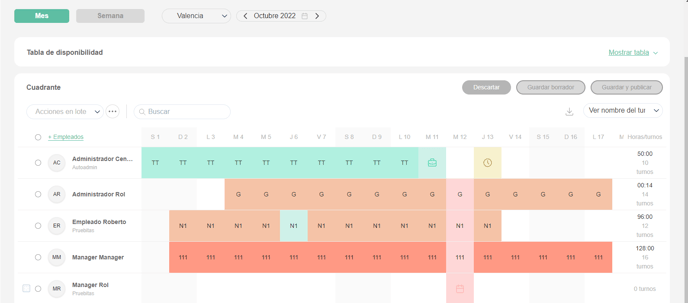
- Festivos
En caso de que el usuario tenga un festivo por calendario el icono será un calendario en color rojo. De esta manera podrás diferenciar que es un festivo asignado a ese empleado. A pesar de esto podrás añadirle un turno encima de la ausencia, guardar y publicar este turno aunque ten en cuenta que el usuario verá la ausencia en su sección de Horarios.
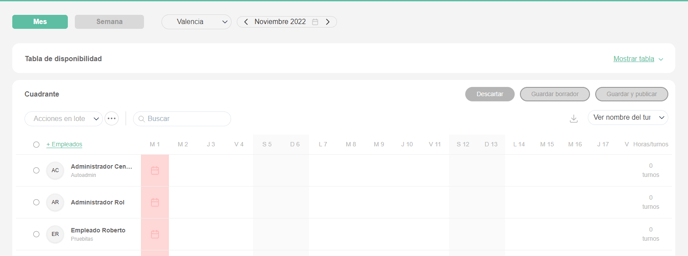
- Ícono azul de información
En caso de que el empleado tenga un turno marcado con la esquina superior derecha marcada en rojo significa que estos días están seleccionados, podrían estar seleccionados para borrarlos, publicarlos o guardar estos cambios. También verás un icono de una i en azul que significará que hay cambios pendientes de publicar.
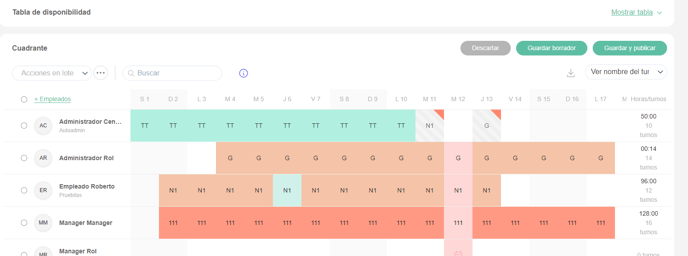
- Abreviaciones
Verás que para mejorar la vista los días de la semana están abreviados. Por ejemplo, S1 significa sábado 1.